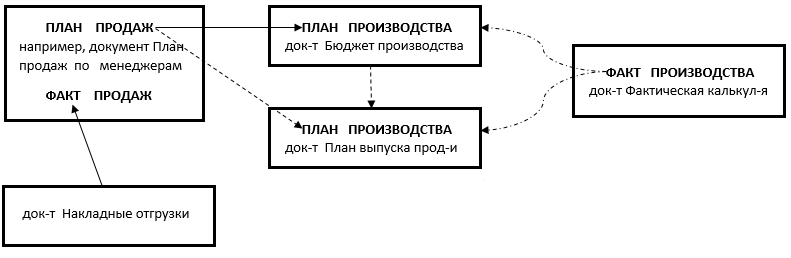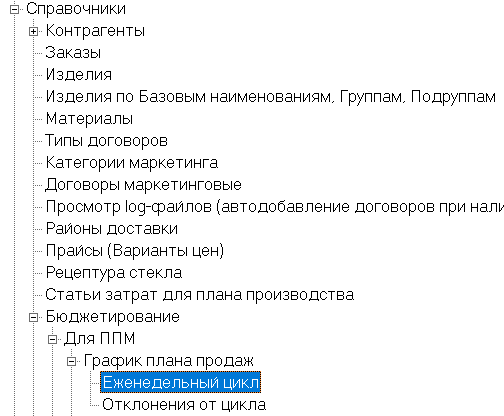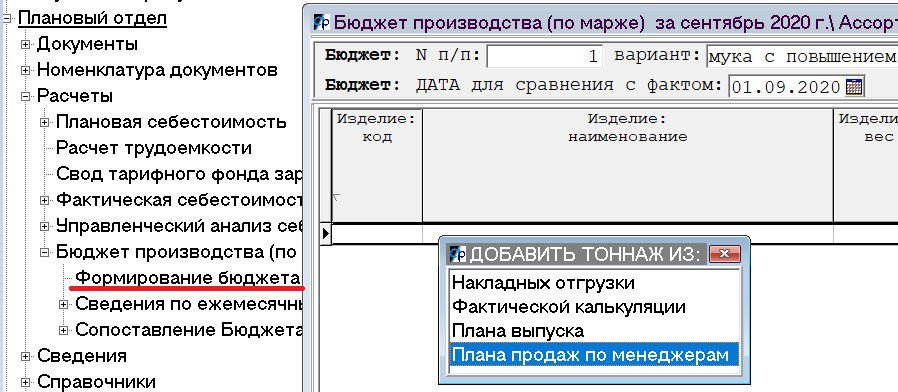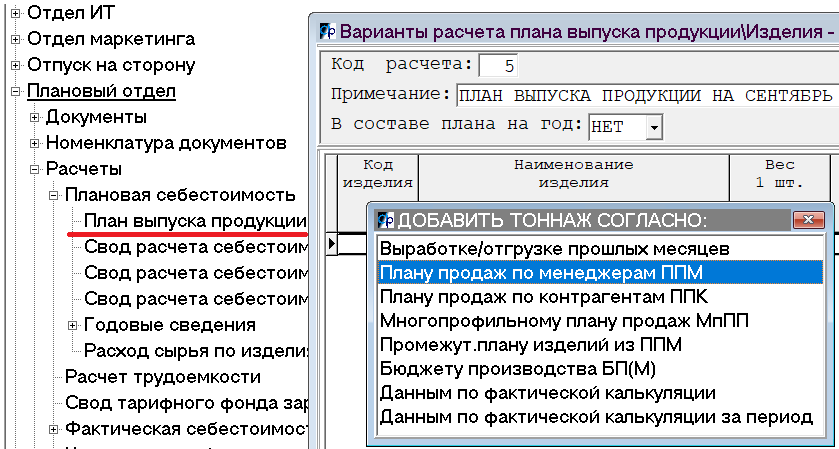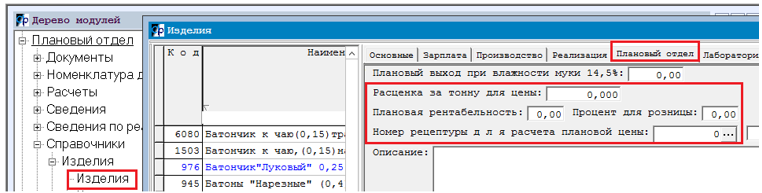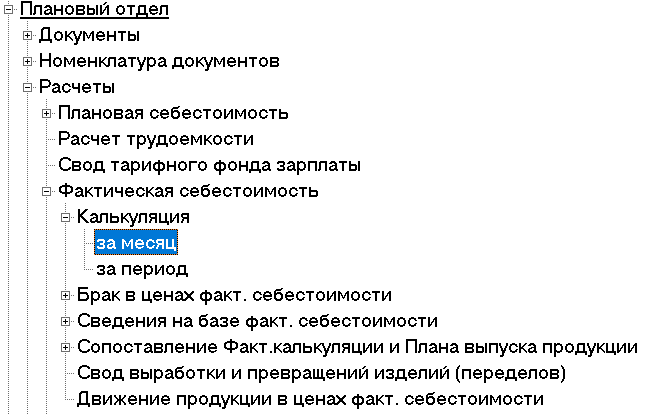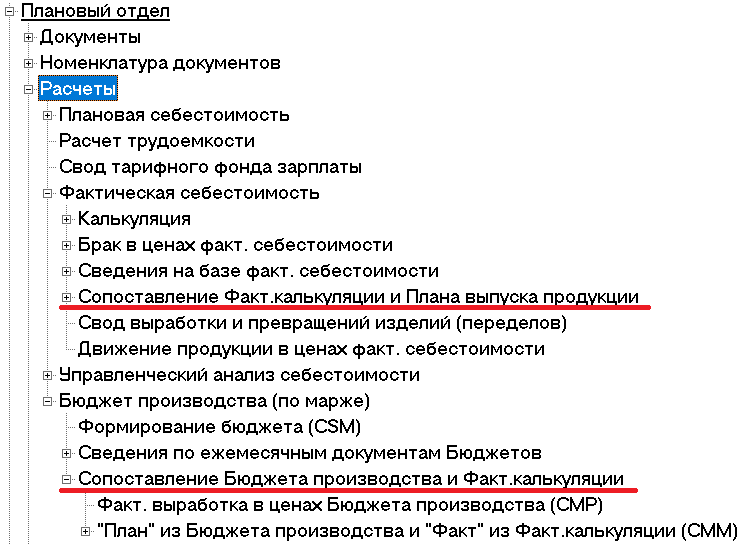11.11.2020 (М) ПОРЯДОК ДЕЙСТВИЙ ДЛЯ ПОАССОРТИМЕНТНОГО СОПОСТАВЛЕНИЯ ПЛАНА И ФАКТА
1) ПЛАН ПРОДАЖ. Можно воспользоваться любым из доступных в программе Планов продаж.
Но чаще всего пользуются Планом продаж по менеджерам (ППМ), причём планируют без разреза менеджеров:
- либо только по ассортименту - см. значение "Отсутствует" в первой настройке на рис.1а,
- либо по ассортименту (первый и обязательный разрез планирования)
- И в разрезе Контрагентов(R01) или Магазинов(R20) или Договоров(R330) или ... - это второй разрез планирования.
1а) Модуль Отдел маркетинга - Настройки - Параметры модуля. На рисунке ниже - типовая настройка - без второго разреза планирования:
1б) Модуль Отдел маркетинга (или Управленческий анализ) - НЕОБЯЗАТЕЛЬНЫЙ Спр-к долей по дням недели.
- Но чаще всего "доли" на каждый день месяца ставят в самом ежемесячном Плане Ctrl-F4. Либо доли можно вообще не указывать, тогда распределение плана по дням (для сравнения с ежедневной фактической отгрузкой) происходит равными долями.
1в) Ежемесячное заполнение ПЛАНА в Плане продаж:
- Заходите в документ планируемого месяца.
- Ctrl-F8 - заполнить план данными прошлого (указываете месяц) периода.
- Чаще всего выбирают "Накладные отгрузки" за полностью прошедший месяц до сегодняшней даты.
- Если, к примеру, сегодня 17 марта, а планируете вы апрель (или май), то выбирается февраль.
- О ЦЕНАХ:
- Если второй разрез планирования задан (см. рис.1а), и это спр-к Контрагентов (R01), то добавление Плана (Ctrl-F8) из прошлой отгрузки происходит в средневзвешенных ценах отгрузки.
- Позже по Shft-F2 можно пересчитать цены по выделенным (Alt-F1/F3) или всем (при отсутствии выделенных) записям плана:
- либо взять цены из прайсов по контрагентам на начало месяца, либо из базового прайса на начало месяца.
- При остальных настройках (второй разрез планирования отсутствует либо это НЕ Контрагенты) у вас будет выбор: при добавлении Плана (Ctrl-F8) из прошлой отгрузки брать средневзвешенную цену из накладных отгрузки или цену из базового прайса.
- Позже можно пересчитать на цены из базового прайса по Shft-F2.
- А - количество берётся из выбранного вами типа документа. Цена - если "из базового прайса", - то а) на начало планируемого месяца, б) с НДС или без - см. настройку CSR_WO_NDS на рис 1а). Советуем проконтролировать цены - в частности, выстроить по колонке цены и проверить, нет ли нулевых цен, т.е. НЕ заполненных в справочнике цен по ассортименту. Но для этого требуется специальная настройка. Если планирование всё-таки осуществляется в оптовых ценах "из прайса", учитывайте (по опыту многих предприятий), что при реальной отгрузке скидки (которые изменяют цену в меньшую сторону) и доставка (с изменением цены в большую сторону) в результате, как правило, дают понижение общей выручки на 5-10%. Так что итог в плане по колонке " В оптовых" в 70 млн означает, что реальная оптовая выручка при запланированном объёме окажется меньше на 4-7 млн. Поэтому многие предприятия после составления плана используют возможность привести сумму плана к некоторому "нужному" итогу - см. пункт Г ниже;
- Б - при добавлении прошлого факта по Ctrl-F8 есть возможность увеличить кол-во и стоимость (выручку) всего планируемого ассортимента на некие коэффициенты: при отработке Ctrl-F8 будут запросы на эти коэффициенты;
- В - Shift-F2 - если в добавленном для плана ассортименте вы уже поменяли цены на некоторые изделия, но хотите вернуть их к данным базового прайса на начало планируемого месяца. Выделяйте цветом (Alt-F1/Alt-F2/Alt-F3) нужные (или все) строки и нажимайте Shift-F2. Если второй разрез планирования - Контрагенты, то по Shift-F2 можно проставить и цены из прайсов по контрагентам на начало планируемого месяца.
- Г - Shift-F3 - можно распределить некую итоговую выручку пропорционально текущей выручке в документе.
- При необходимости можно вручную изменить кол-во и цену по любому ассортименту и удалить/добавить новые изделия.
- Ctrl-F4 - уровень долей. Доли нужны для распределения плана месяца по дням для сравнения с факт. отгрузкой. При необходимости проставьте весовые коэффициенты. Если, к примеру, накануне праздника ожидается повышение спроса на 20%, поставьте долю 1.2 вместо 1. Уровень долей можно и не корректировать.
- Естественно, эти действия можно выполнять сколько угодно раз.
ПЛАН ПРОДАЖ по ассортименту в количестве и сумме сделан. Можно переходить к ПЛАНированию ЗАТРАТ на этот выпуск - см. пункт 2).
1г) В любой день месяца (необязательно) и по окончании месяца нужно заполнить ФАКТ из накладных отгрузки:
- Ctrl-F7.
- Посмотреть факт по каждому изделию - F7.
- Сопоставить ПЛАН и ФАКТ отгрузки: пунктом ниже - в Сведениях - Выполнение плана.
- ВНИМАНИЕ! ФАКТ заполняется по накладным отгрузки, а НЕ по проводкам реализации (Д90-2 К43,45), поэтому при наличии собственной торговой сети и накладных на рекламу и благотворительность этот факт будет немного отличаться от собственно реализации, т.е., от суммы Кт 90-1-1 минус Д90-3-1. Но главное: при наличии накладных с "Типом проведения накладной" Отгрузка (НЕТ Кт90-1-1) этот факт может уже значительно отличаться от собственно реализации.
Дополнительно некоторые подробности работы с ППМ.
Те же Планы продаж можно сформировать и в модуле Управленческий анализ.
2) ПЛАН ПРОИЗВОДСТВА формируется в документе Бюджет производства (или в ином документе - План выпуска продукции).
Так как планированием производства занимается уже не маркетолог, а экономист, документы с планом производства доступны и в модуле Плановый отдел.
План продаж переносится в план производства без учёта возможных остатков продукции,
так как, во-первых, остатки готовой продукции, как правило, примерно одинаковые из месяца в месяц и не превышают 1,5% от месячной выработки, и, - во-вторых, - эти остатки ещё не известны на момент планирования выработки.
Вкратце работа с Бюджетом производства:
- Добавляете новую запись F6 (бюджетов может быть несколько), даёте какое-то имя "варианту" плана.
- И на уровне изделий (F7) по Ctrl-F6 нужно перенести запланированные в пункте 1) данные Плана продаж.
Полное описание работы с Бюджетом производства.
Многие вместо документа Бюджет производства формируют документ План выпуска продукции.
- В План выпуска также можно перенести данные из Плана продаж: Ctrl-F2 на уровне изделий:
Недостаток в том, что в Плане выпуска используются "плановые" статьи затрат, а не "фактические". А сравнивать два документа: один с ПЛАНОМ пр-ва, другой - с ФАКТОМ пр-ва - в разрезе разных статей затруднительно.
В документ План выпуска продукции можно скопировать данные из Бюджета производства.
Краткое описание варианта Плана выпуска по данным уже рассчитанной факт.калькуляции:
- ФАКТИЧЕСКАЯ калькуляция за месяц, из которого будем брать затраты для распределения, должны быть рассчитана.
- В спр-ке изделий заполнить колонки плановых характеристик:
Работа с Планом выпуска:
- Добавили шапку F6 в План выпуска. Их может быть несколько, НО «Для сопоставления с фактом (1-е число месяца)» нужно ставить :ТОЛЬКО в одном расчёте – именно он потом будет сравниваться с фактической калькуляцией – насколько выполнен план.
- F7 - спустились на уровень изделий
- Ctrl-F2 - добавить из ППМ
- Проверить № рецептуры на 0, выстроив по колонке рецептуры
- Ctrl-F8 - заполнить уровень сырья по рецептуре, пока без цен
- Ctrl-F3 - перешли на уровень цен на сырьё
- Ctrl-F6 (последние от поставщиков), Ctrl-F8 (из оборотки) или Ctrl-F9 (из другого расчёта) - цены на сырьё
- Проверить нулевые цены, выстроив по колонке цены, + по Ctrl-F10 поискать изделия с сырьём по нулевой цене
- ESC
- вернулись на уровень изделий
- Ctrl-F8 - снова рассчитать сырьё по рецептуре - уже с ценами
- по F7 можно посмотреть сырьё конкретных изделий
- Ctrl-F9 - перешли на уровень итоговых несырьевых затрат
- Если это план выпуска:
- Ctrl-F8 - заполнить суммы к распределению согласно затратам факт.калькуляции некоторого месяца
- Если расчёт нескольких новых изделий:
- Нормы и расценки берутся из спр-ка статей R76, подправить при необходимости
- ESC
- вернулись на уровень изделий
- Ctrl-F10 - распределить несырьевые затраты (подлежащие расчёту изделия нужно пометить цветом Alt-F1/Alt-F3)
- по Ctrl-F7 можно посмотреть несырьевые расходы конкретных изделий
Полное (авторское) описание работы с Планом выпуска продукции смотрите в описании модуля Плановый отдел.
3) По окончании месяца нужно рассчитать ФАКТ ПРОИЗВОДСТВА (документ Фактической калькуляции), чтобы позже сравнить её с запланированным Бюджетом, т.е. с данными пункта 2. Фактическую калькуляцию в Плановом отделе, т.е. "управленческую" себестоимость, рассчитывают практически все предприятия. Краткое описание действий смотрите в описании модуля Плановый отдел.
- Не забывайте, что на базе документа факт. калькуляции написано огромное количество сведений, которые интерпретируют отгрузку и выработку в ценах управленческой фактической себестоимости. Например, Сведения на базе ф/с по покупателям с доставкой, распределённой только на отгруженное централизованно:
4) Нужно СОПОСТАВИТЬ
- ПЛАН продаж и ФАКТ продаж - это пункт 1г) выше.
- ПЛАН производства и ФАКТ производства, т.е., Бюджет производства с Фактической калькуляцией.
- При желании можно сопоставить и План выпуска продукции с Фактической калькуляцией - это имеет смысл, если плановые и фактические статьи R76 совпадают.